Wordでは、漢字に「ふりがな」を付けることができます。
今回は、「ふりがな」の付け方と、付けたふりがなのフォントや文字の大きさなどを好みのスタイルにする方法を解説します。
Wordで「ふりがな」をつけられるの?

Wordで文書作成しています。
読み方が分かりにくい地名にふりがなを付けることはできますか?

Wordなら簡単にふりがなを付けられるよ!

教えてください!
「ふりがな」をつけよう!

まず、ふりがなを付けたい漢字を選択してね。
例えば、以下の例で「網干」にふりがなを付けたい場合は、「網干」を選択する
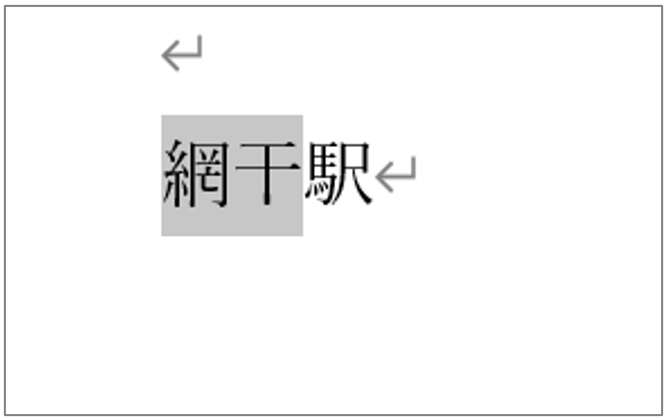

次に、![]() をクリックしてね。
をクリックしてね。
ボタンは、ホームタブのフォントのグループ内にあるよ。
このボタンの名前は「ルビ」といって、漢字に「ふりがな」を付けるボタンなの。
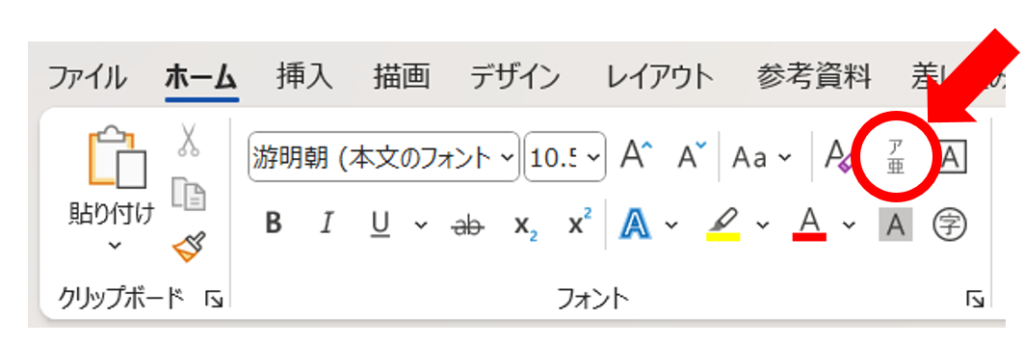

あ、「ルビ」を設定する画面が出てきました!


「ふりがな」が合っていたら「OK」ボタンをクリックしてね。

「ふりがな」が付きました!

- ふりがなを付けたい漢字を選択
 をクリック
をクリック- ふりがなに間違いがなければ、「OK」をクリック
一度に複数の単語の「ふりがな」をつけるには?

「ふりがな」は、1単語ずつしか付けられないの?

「ふりがな」を付けたい文章を選択してから、先ほどの ![]() をクリックすると、一度に「ふりがな」を付けることができるよ。
をクリックすると、一度に「ふりがな」を付けることができるよ。

文章の後ろの方の見えない部分は、スクロールバーをスクロールすると出てくるよ。
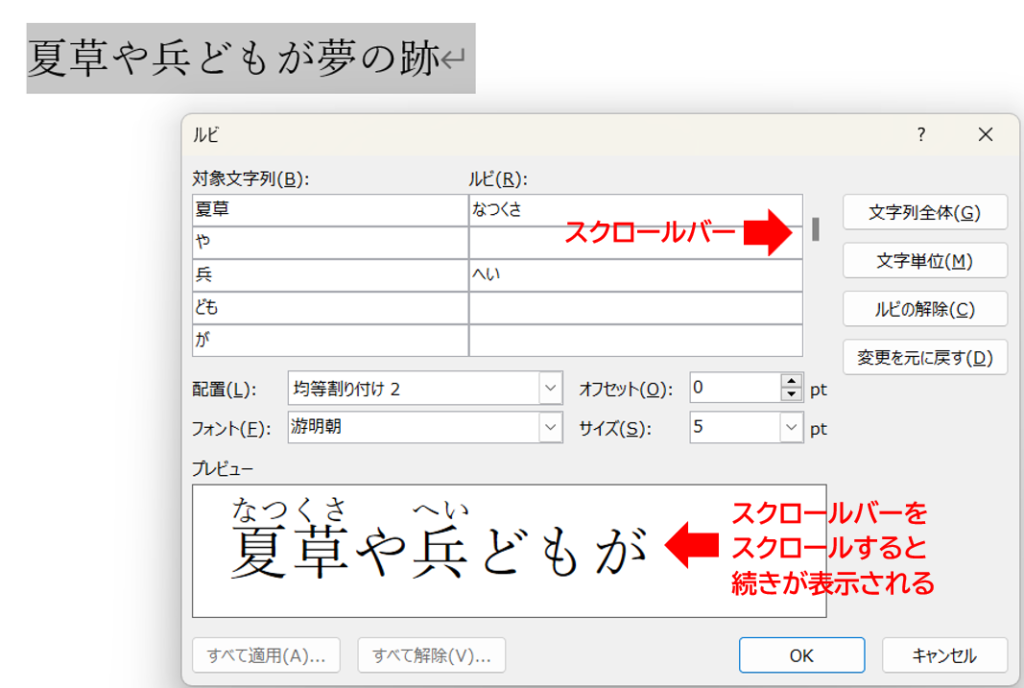

あ、「ふりがな」が間違っています!
「へい」を「つわもの」に変更するには?
「ふりがな」が間違っていたら

「ルビ」の設定画面で正しいふりがなに修正できるよ。
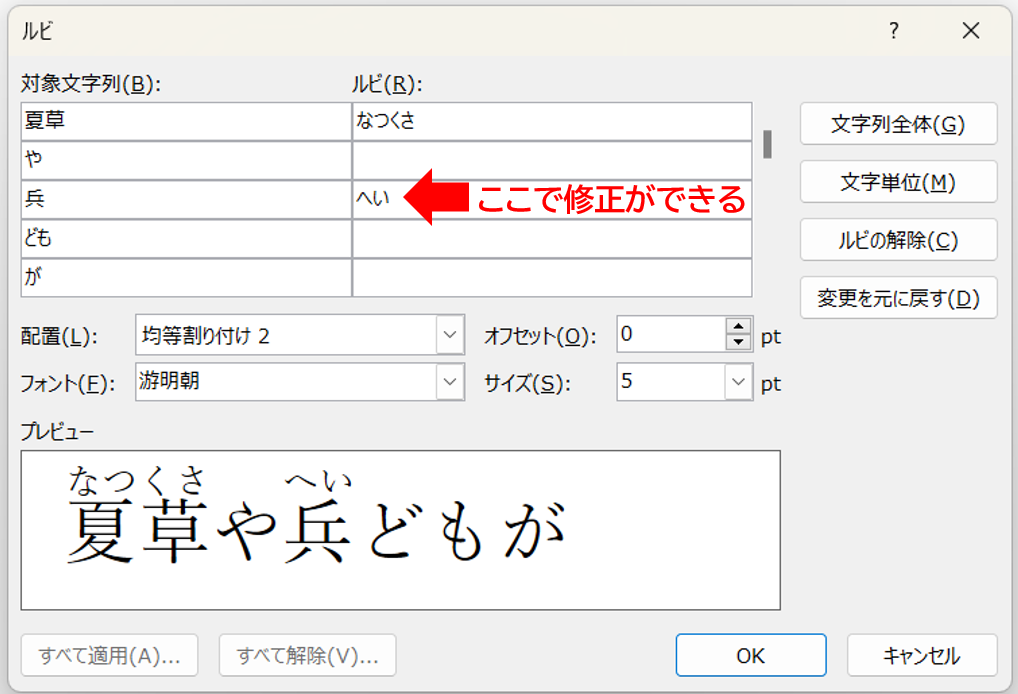

「つわもの」・・・と入力!
次に「OK」をクリック!
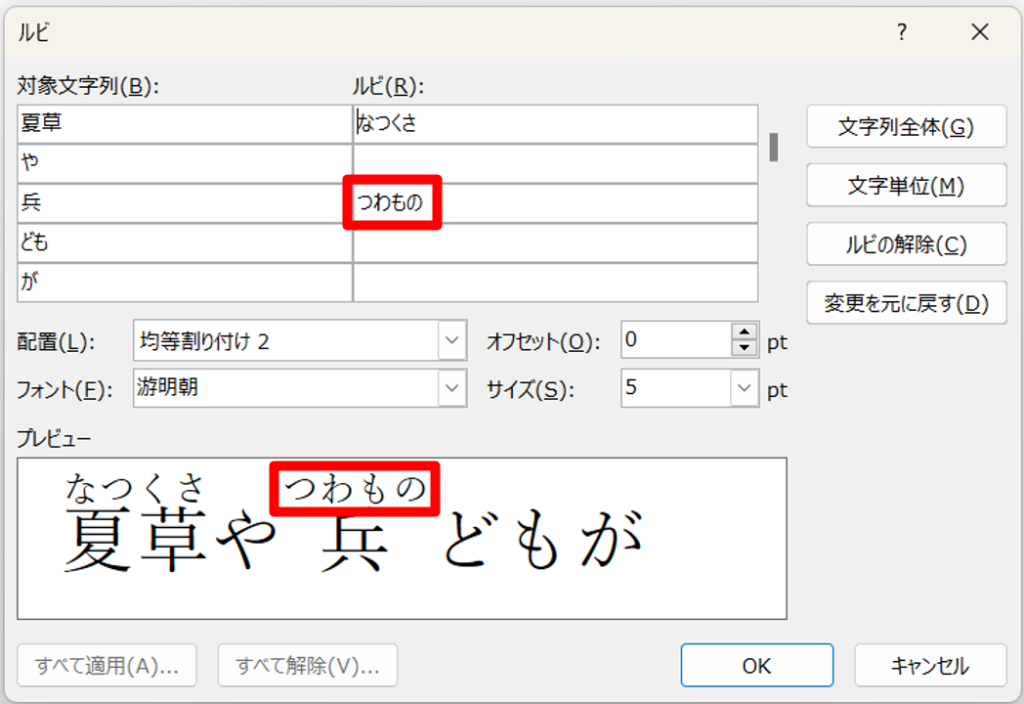

出来ました♪
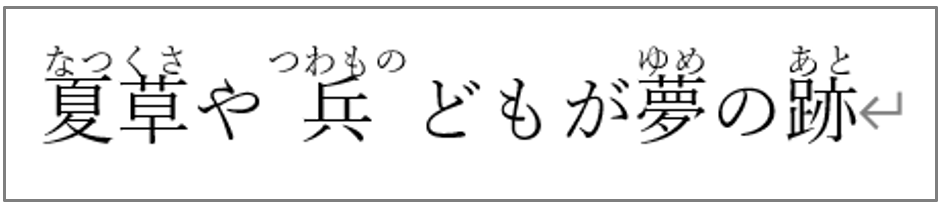
- 一度に複数の「ふりがな」を付けることもできる
- 間違っている「ふりがな」は、「ルビ」の設定画面で修正することができる
「ふりがな」の見た目を変えることができる

「ルビ」の設定画面では、「ふりがな」の見た目を変えることもできるよ。
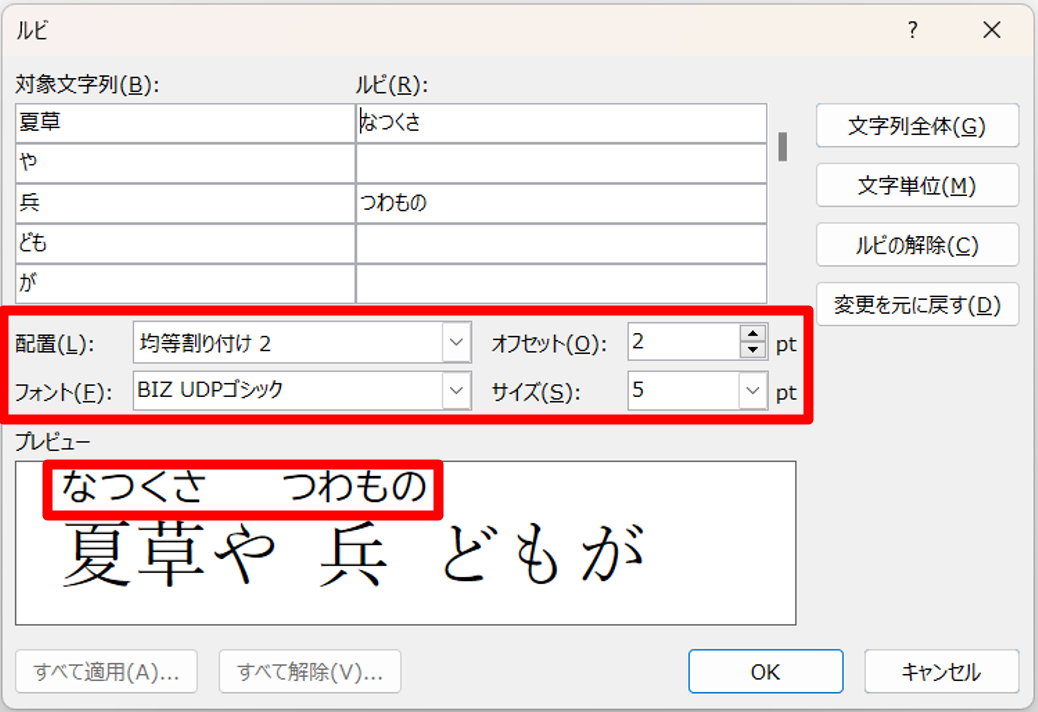

見やすいフォントに変えたり、サイズを変えたりできるので便利ですね!

だけど、レイアウトが崩れる原因にもなるので、気を付けようね。
- 設定画面で「ふりがな」のフォントやサイズを変更できる
- レイアウトが崩れる原因にもなるので注意が必要
「ふりがな」を消したい時は

「ふりがな」を消したい時は、
①ふりがなを消したい文章を選択
②![]() をクリックして「ルビ」の設定画面を表示
をクリックして「ルビ」の設定画面を表示
③「ルビの解除」をクリック
④「OK」をクリック
で、解除できるよ。。

「ルビの解除」ボタンはここですね。
解除の方法も大切ですね。覚えておきます!
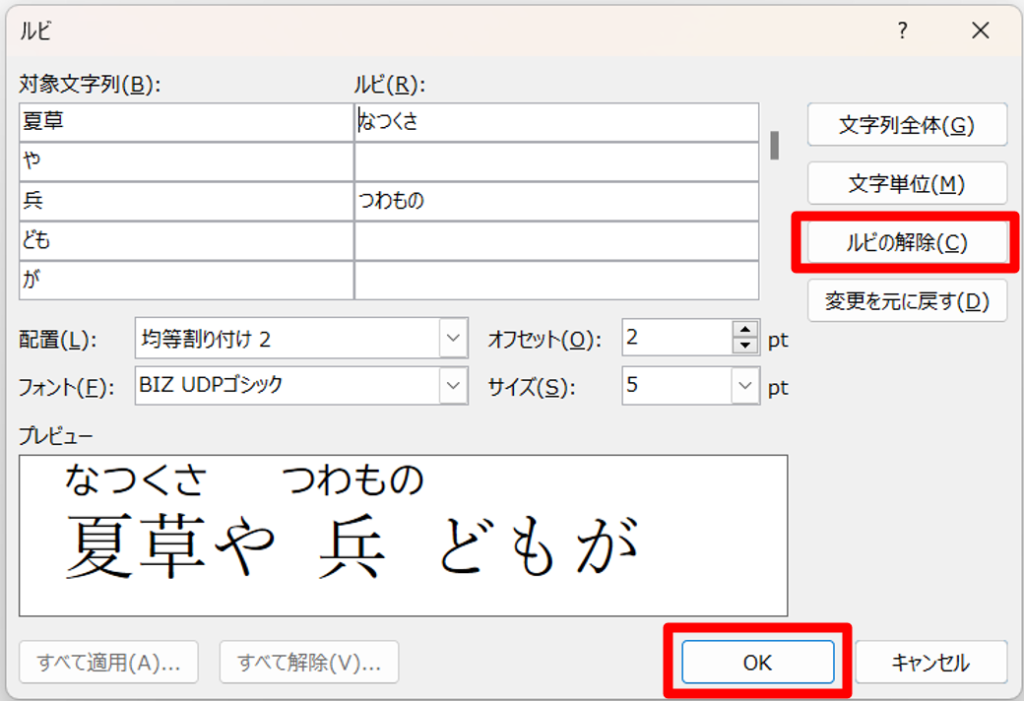
「ふりがな」を消すには
- 「ふりがな」を消したい文章を選択
 をクリック
をクリック- 「ルビの解除」→「OK」をクリック
YouTubeで確認してみよう
Youtubeのチャンネル登録の方法
今後も初心者の方に役に立つ情報を配信してきます。
動画が気に入っていただけたら、ぜひ高評価とチャンネル登録をお願いします。
表示された画面で「チャンネル登録」というボタンをクリックすると登録できます。



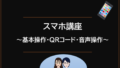
コメント